在处理长表格时,我们经常会遇到需要将其转换为Word文档的情况,这种转换不仅有助于更好地组织和展示数据,还能方便与他人共享和协作,本文将详细介绍如何将长表格转换为Word文档,并附上常见问题解答。
选择合适的工具
我们需要选择一个合适的工具来进行长表格到Word的转换,市面上有许多软件可以完成这一任务,如Microsoft Excel、WPS Office等,这些工具都提供了丰富的功能,可以帮助我们轻松地将长表格转换为Word文档。
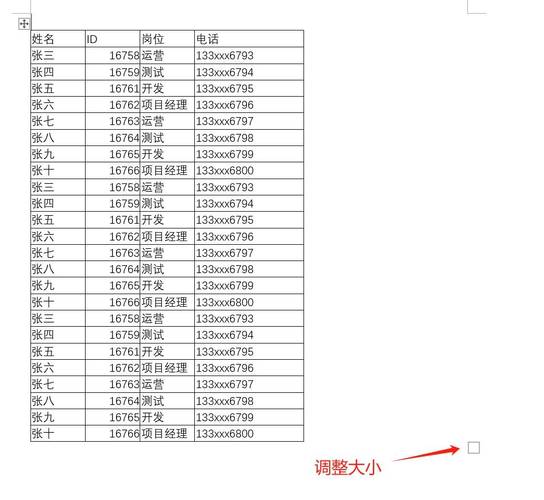
准备长表格数据
在进行转换之前,我们需要确保长表格中的数据是准确且完整的,检查每一列的数据类型是否正确,是否有缺失或错误的数据,如果发现有问题,及时进行修正,还需要对数据进行适当的格式化,使其在Word文档中能够更好地呈现。
使用Excel进行转换
1、打开Excel文件:打开包含长表格的Excel文件。
2、调整表格布局:根据需要调整表格的列宽和行高,使数据更加清晰易读。
3、复制表格内容:选中整个表格区域(可以使用Ctrl+A快捷键),然后按下Ctrl+C复制表格内容。
4、粘贴到Word:打开一个新的Word文档,将光标放置在要插入表格的位置,然后按下Ctrl+V粘贴表格内容,Excel表格将被自动转换为Word表格。
5、调整Word表格格式:在Word中,我们可以进一步调整表格的格式,如边框、填充颜色等,以满足实际需求。
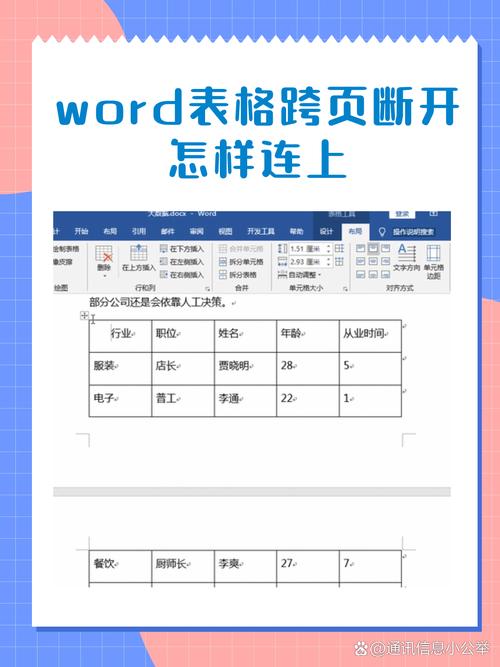
使用WPS Office进行转换
1、打开WPS表格文件:打开包含长表格的WPS表格文件。
2、调整表格布局:同样地,根据需要调整表格的列宽和行高。
3、复制表格内容:选中整个表格区域,然后按下Ctrl+C复制表格内容。
4、粘贴到Word:打开一个新的Word文档,将光标放置在要插入表格的位置,然后按下Ctrl+V粘贴表格内容,WPS表格同样会被自动转换为Word表格。
5、调整Word表格格式:在Word中,我们可以对表格进行进一步的格式调整。
注意事项
在将长表格转换为Word文档的过程中,有几点需要注意:
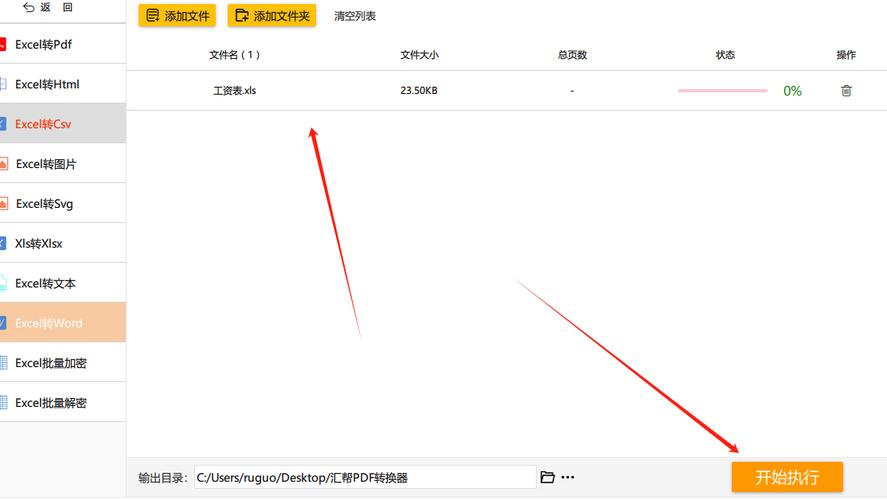
1、保持数据完整性:确保在转换过程中不会丢失任何数据。
2、保持一致性:尽量保持原始表格的布局和格式不变。
3、优化显示效果:在Word中适当调整表格的格式,以提高可读性和美观度。
相关问答FAQs
Q1: 如何在Word中调整表格的列宽和行高?
A1: 在Word中,可以通过以下步骤调整表格的列宽和行高:
1、单击要调整的单元格或选择多个单元格。
2、移动鼠标至单元格边缘,当鼠标指针变为双箭头形状时,按住左键拖动即可调整列宽或行高。
3、如果需要精确设置列宽或行高,可以在“表格工具”选项卡下的“布局”组中找到相应的设置选项。
Q2: 如何为Word中的表格添加标题行?
A2: 为Word中的表格添加标题行可以通过以下步骤实现:
1、单击表格顶部的第一个单元格,输入标题名称。
2、选中该单元格,然后在“表格工具”选项卡下的“设计”组中选择适当的样式来突出显示标题行,可以选择加粗字体、更改背景颜色等。
3、如果需要合并多个单元格作为标题行,可以使用“合并单元格”功能来实现。
小伙伴们,上文介绍长表格怎么转word的内容,你了解清楚吗?希望对你有所帮助,任何问题可以给我留言,让我们下期再见吧。
内容摘自:https://news.huochengrm.cn/cyzd/13197.html
